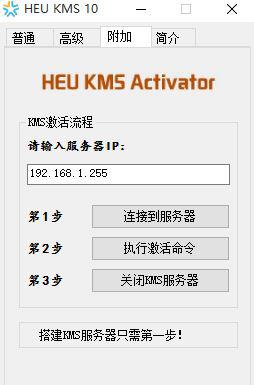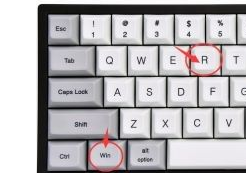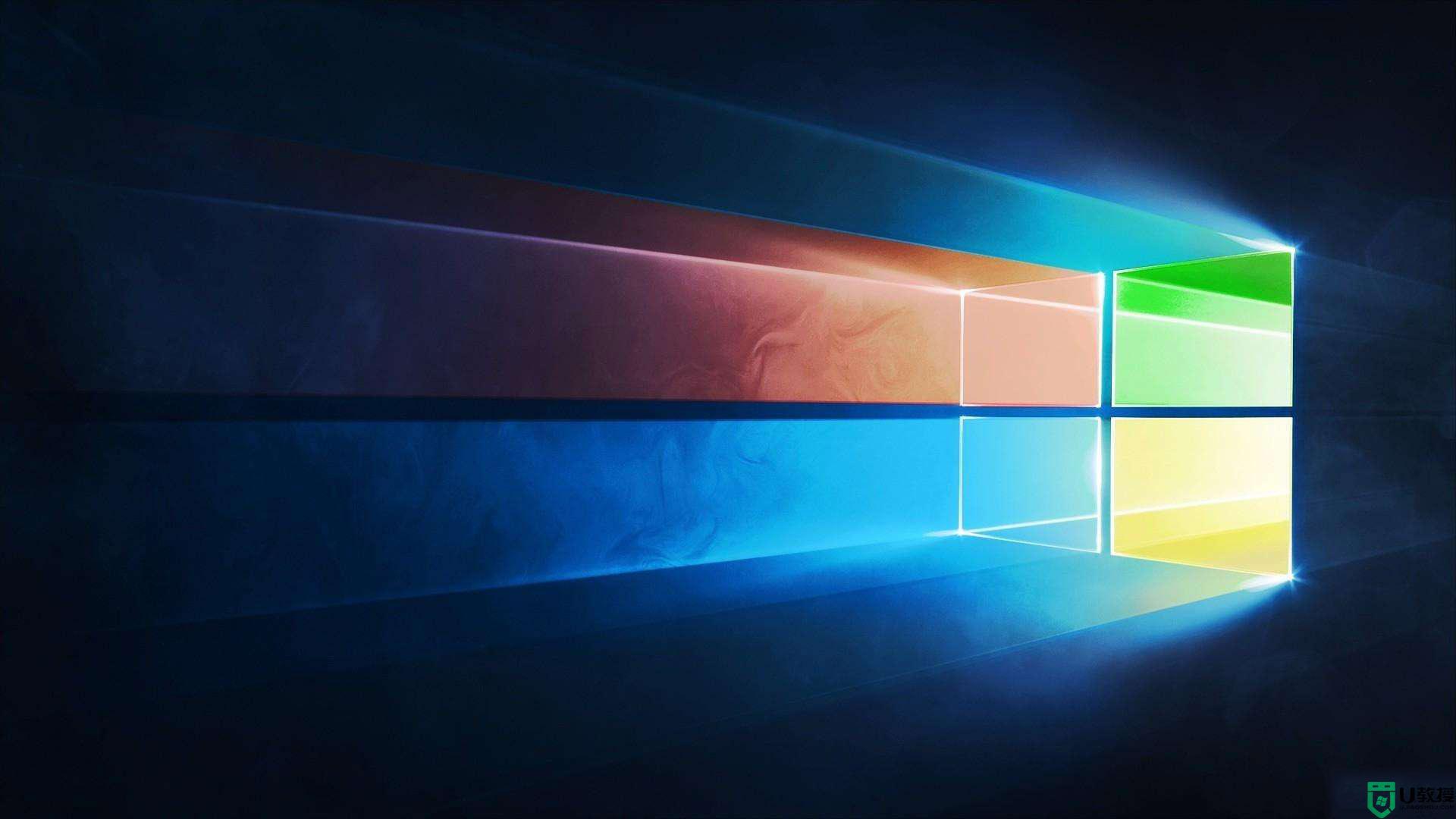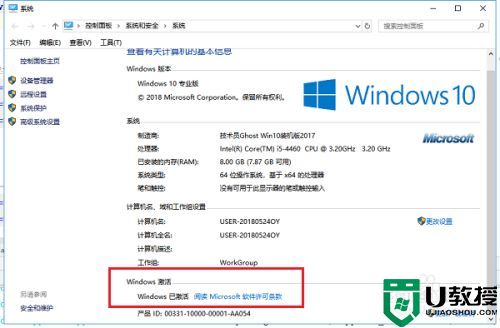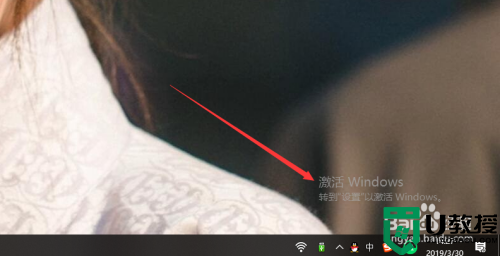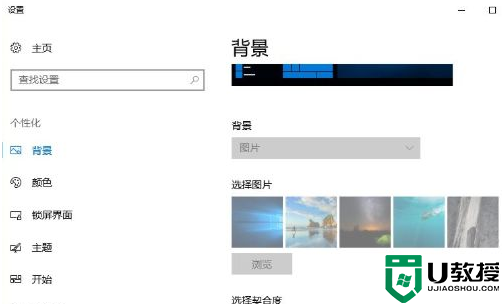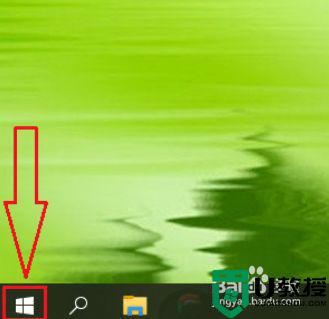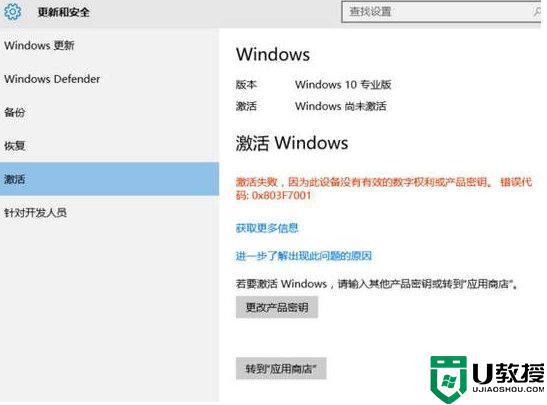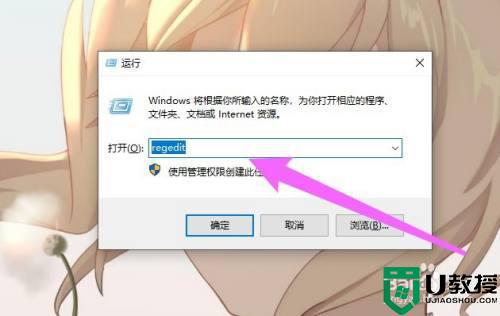win10 office2010总是提醒激活怎么关掉 win10如何关闭office2013激活提示
近日有win10系统用户在打开office2010要使用的时候,发现总是会提醒激活,可是关闭之后下次还是会出现,这让用户们很困扰,那么要怎么关闭这个激活提示呢?我们可以通过激活来解决,现在不妨跟着小编一起来看看win10关闭office2013激活提示的详细方法吧。
推荐:windows10纯净版64位下载
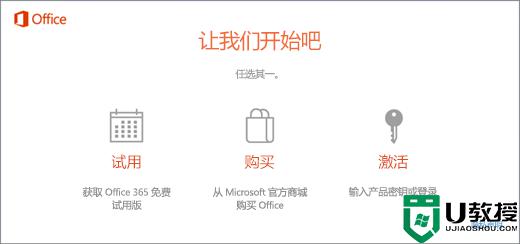
具体解决方法如下:
一、若要消除激活提示,请确保为 Office 使用批量许可,并更新注册表。
验证确认你的 Office 版本已使用批量许可
大型组织通常使用 Office 批量许可版本。 可通过以下方法检查你的 Office 版本是否使用了批量许可:
在 Word 中打开一个文档。
转到“文件”>“帐户”。
将你的屏幕与此屏幕截图进行比较并查找以下内容。
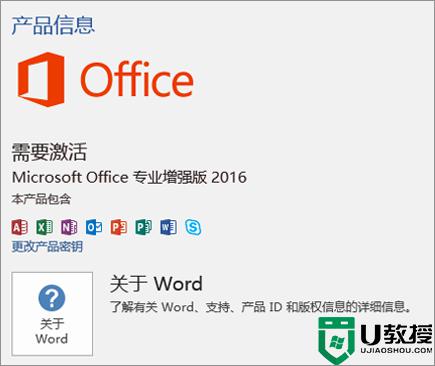
批量许可版本命名为 Office Standard 或 Office Professional Plus
批量许可版本具有一个“更改产品密钥”链接。
如果看到名为“管理帐户”或“更新选项”的按钮,说明您使用的不是 Office 批量许可版本。 如果需要帮助来激活其他版本的 Office,请参阅激活 Office。
二、更新注册表以删除 Microsoft 365 激活提示
注意:此任务包含修改注册表的步骤。 但如果注册表修改不当,可能会造成严重问题。 请确保仔细按照下列步骤操作。 为增强保护,请在修改前备份注册表。 然后,即可在出现问题时还原注册表。
1、关闭激活窗口以及所有 Office 应用。
2、右键单击屏幕左下角的“开始”按钮,然后选择“运行”,键入 键入 regedit,然后按“Enter”。
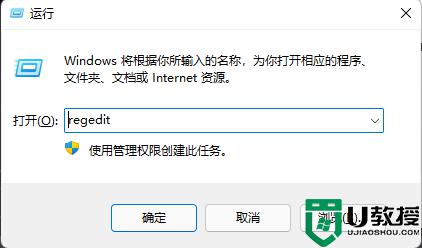
3、 在注册表编辑器左侧的“计算机”下,导航到注册表中的以下项:
HKEY_LOCAL_MACHINESOFTWAREWow6432NodeMicrosoftOffice16.0CommonOEM
右键单击“OEM”值,然后单击“文件”>“导出”。
保存该项。
备份该项后,选择“编辑”>“删除”。
为以下项重复步骤 3-6:
HKEY_LOCAL_MACHINESOFTWAREMicrosoftOffice16.0CommonOEM
关闭注册表编辑器,并再次启动 Office。
上述给大家讲解的就是win10 office2010总是提醒激活的详细关掉方法,有遇到一样情况的用户们可以学习上面的方法来进行激活,希望帮助到大家。